¿Los limpiadores de memoria de Firefox realmente funcionan?

No es ningún secreto que Firefox puede consumir bastante memoria del sistema durante el uso normal. Aunque la cantidad de pestañas que tienes abiertas y los complementos instalados ciertamente contribuyen, incluso una instalación que se lleva a cabo de manera conservadora puede reportar bastante uso de la memoria.
Esto ha causado que aparezcan algunos complementos de Firefox que reclamo liberar memoria que el navegador ya no necesita, pero ¿realmente funcionan?
Una descripción general de dos minutos sobre cómo Windows maneja la memoria
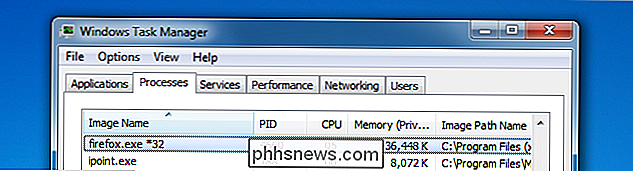
Antes de sumergirnos en examinar un limpiador de memoria, es importante entender un poco sobre la forma en que Windows maneja la memoria. Esto será importante para que podamos interpretar los resultados de nuestro experimento.
No se preocupe, cubriremos esto a un nivel muy alto para que no tenga que ser un mega-geek para seguirlo.
Como un descargo de responsabilidad rápido, este es un resumen extremadamente breve de los conceptos básicos de la gestión de memoria de Windows. De ninguna manera esto debe considerarse autoritario o definitivo, ya que solo se explica al nivel aplicable al tema de este artículo.
Windows es lo suficientemente inteligente como para saber que la memoria física no utilizada es una pérdida de memoria, por lo que carga todo lo que necesita y piensa que lo necesitará en la memoria. Sin embargo, solo lo que su sistema realmente necesita (tanto Windows como aplicaciones) y que está utilizando activamente en el momento actual se informa como memoria física utilizada. El resto (lo que Windows cree que necesitará) reside en lo que se llama memoria virtual.
La memoria virtual es esencialmente la información que el sistema operativo no requiere activamente pero que está lista para cargarse en la memoria activa en cualquier momento. Puede calcular muy crudamente la cantidad de memoria virtual que su sistema tiene en un momento dado usando esta fórmula:
Memoria virtual = (Memoria física total - Memoria física activa / activa) + Tamaño máximo de archivo de página del sistema
Supongamos tiene un sistema con 4 GB de memoria física y un archivo de página máximo de 6 GB. A continuación, inicia Windows y abre algunas aplicaciones (Outlook, Firefox, etc.) y Windows informa que se están utilizando 2,5 GB de memoria física. Esto significa que tiene 1,5 GB de memoria física "sin usar" y un archivo de página de 6 GB para un total de 7,5 GB de memoria virtual disponible.
Recuerde que el sistema operativo es lo suficientemente inteligente como para saber que la memoria física no utilizada es una pérdida de memoria. llenará el 1.5 restante de la memoria física con lo que anticipa que necesitará, de modo que se puede acceder bajo demanda casi instantáneamente. Esto puede ser cualquier cosa, desde datos de programas en segundo plano minimizados hasta funciones comunes del sistema operativo.
Entonces, ¿qué sucede cuando Windows se queda sin memoria física para usarla como memoria virtual? Escribe estos datos en el archivo de la página del sistema, que es un archivo enorme (en nuestro caso, 6 GB) en su disco duro. Si bien esto permite que el sistema operativo almacene casi todos los datos que necesita guardar en la memoria, escribiendo y recuperando (también conocido como un error de página), esta información hacia / desde el disco duro es mucho más lenta que acceder a ella desde la memoria física. Esta es la razón por la memoria más física que tiene más rápido puede ejecutar su sistema. Cuanto menos use su sistema su archivo de página, más rápido funcionará.
Monitoreando el uso de memoria de Firefox
Para nuestra investigación simplemente usaremos el Administrador de tareas de Windows. Seguiremos las siguientes columnas (las descripciones se definen en la página de Microsoft):
- Working Set = Cantidad de memoria en el conjunto de trabajo privado más la cantidad de memoria que está usando el proceso y que otros procesos pueden compartir.
- Conjunto de trabajo máximo = Cantidad máxima de memoria de conjunto de trabajo utilizada por el proceso.
- Memoria (conjunto de trabajo privado) = subconjunto de conjunto de trabajo que describe específicamente la cantidad de memoria que utiliza un proceso que otros procesos no pueden compartir.
- Tamaño de confirmación = Cantidad de memoria virtual que está reservada para ser utilizada por un proceso.
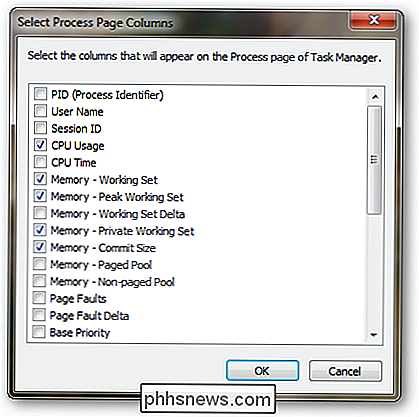
Usaremos una instalación de fábrica de Firefox 4.0.1 con solo el complemento de Memory Fox cargado. En Firefox, tendremos las siguientes pestañas abiertas y no haremos más que desplazarnos hacia arriba y hacia abajo en las páginas cargadas.
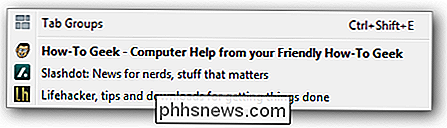
Después de esperar unos momentos para que todo termine de cargarse, el Administrador de tareas de Windows informa lo siguiente para Firefox.
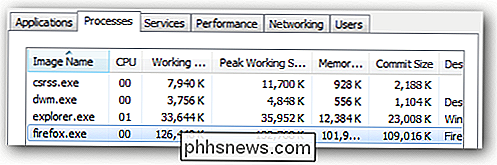
Ahora, cuando iniciemos el complemento de Memory Fox, observe la dramática caída en la cantidad de uso de memoria reportada.
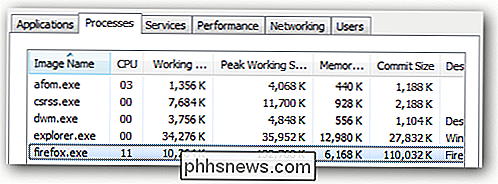
También tenga en cuenta que un nuevo proceso se inicia con este complemento que es el que maneja las funciones de memoria.

Dejando Firefox inactivo y observando los valores de Conjunto de trabajo y Memoria, puede ver que hay una lucha constante entre Firefox que necesita física activa la memoria y el complemento del limpiador de memoria recuperan esta memoria.
Aquí está el uso de la memoria reportada tomada cada pocos segundos mientras Firefox está inactivo.


Observe la caída en los valores del Conjunto de trabajo y la Memoria. Este es el limpiador de memoria que recupera la memoria del sistema.



Después de subir un poco, puede ver otra gota.



Lather. Enjuague. Repetir.
Además, si no hace nada más que cambiar las pestañas y desplazarse hacia arriba y hacia abajo en las páginas cargadas, puede ver que los números fluctúan un poco más drásticamente, lo que se explicará a continuación.
Interpretación de los resultados
Cuando primero míralo, pensarías, oye, esto está funcionando bien. Pero eche un vistazo a la columna de Tamaño de compromiso y verá que este valor nunca cambia realmente. De hecho, se enciende una vez que inicia el complemento de limpieza de memoria.
Recuerde, la columna Tamaño de confirmación informa la cantidad real de memoria (física + virtual) que necesita Windows para ejecutar la aplicación correspondiente. En nuestro ejemplo, los ~ 120 MB están reservados y activos en el sistema específicamente para Firefox y residen en la memoria física no utilizada y / o en el archivo de página del sistema. También recuerde que si el archivo de página necesita ser usado, hay un impacto notable en el rendimiento porque la memoria virtual tiene que escribirse y leerse desde el disco duro, que es significativamente más lenta que la memoria física.
Así que esencialmente el limpiador de memoria es mover memoria física activa a la memoria virtual (porque la memoria se reclama tiene que ir a alguna parte). Cuando esto sucede, Firefox ya no tiene la memoria que necesita para funcionar activamente, por lo que tiene que pedirle a Windows que mueva los datos respectivos que necesita de la memoria virtual a la memoria física. Y a nuestro alrededor ...
En el mejor de los casos, este proceso no sirve para nada y, en el peor de los casos, causa una cantidad masiva de fallas de página innecesarias porque, de nuevo, si Windows tiene que poner en juego el archivo de la página, entonces a un golpe de rendimiento notable. Esto puede ser especialmente el caso del sistema que no tiene mucha memoria física (donde casi toda la memoria virtual se guarda en un archivo de página), lo cual es irónico porque estos son los sistemas para los que se diseñó un limpiador de memoria.
La moraleja de toda esta historia es simplemente que los limpiadores de memoria no hacen más que cambiar los números. Cualquier SO va a saber cómo manejar la memoria de forma adecuada, así que déjalos hacer lo suyo.
Gestionar el uso de memoria de Firefox
Como hemos demostrado que los complementos de limpieza de memoria no hacen nada útil, ¿qué puedes hacer? hacer acerca de la gran cantidad de memoria que usa Firefox? Aquí hay algunas sugerencias:
- Elimine los complementos que no necesita (especialmente los que limpian la memoria).
- Mantenga el número de pestañas abiertas al mínimo.
- Cierre periódicamente Firefox y reinícielo. .
- Agregue más memoria a su sistema.
- No se preocupe.
Complemento de Memory Fox Next para Firefox

Mac OS X: cambie qué aplicaciones se inician automáticamente al iniciar sesión
OS X hace que tratar con los elementos de inicio sea realmente sencillo: simplemente vaya a las preferencias y agregue o elimine cosas de la lista. Pero si eres un converso reciente a Mac, es posible que no sepas cómo hacerlo. Pero ahora lo hará. Abra Preferencias del Sistema, y luego haga clic en el icono de Usuarios y Grupos.

Cómo duplicar la pantalla de su iPhone o iPad en su PC con Windows
Con AirPlay, puede duplicar la pantalla de su iPhone o iPad en su Mac o su Apple TV. Pero, ¿y si tienes una PC con Windows? Le mostraremos una herramienta gratuita que lo hace fácil. RELACIONADO: Cómo duplicar su Mac, iPhone o iPad en su Apple TV LonelyScreen es un AirPlay gratuito y fácil de usar receptor que instalas en tu PC.



